SpotifyをWEBブラウザで聴いている時に、ショートカットキーで操作をすることができます。ショートカットキーを使用して、次の曲へスキップしたりすることができるので便利です。今回は、SpotifyのWEBをショートカットキーで操作する方法について紹介いたします。
SpotifyのWeb Playerについて
SpotifyをPCのWEBブラウザで聴くときは、Web Playerを使用します。このWeb Playerでも、ショートカットキーを使用することができます。
次の曲にスキップしたり、前の曲に戻したり早く操作ができます。アプリとは、少しのショートカットとキーが違います。Web Playerのショートカットキーで、次のようなことができます。
- 再生の操作をする
-
サイドバーを選択する
-
表示エリアを変更する
再生の操作をする
再生を操作するショートカットキーでは、次の部分を操作することができます。
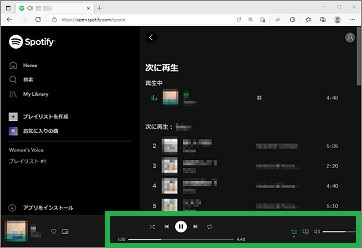
再生する
再生/一時停止 スペースキー
音量を上げる Alt+上矢印キー
音量を下げる Alt+下矢印キー
ミュート Ctrl+Mキー
前の曲 Alt+左矢印キー
次の曲 Alt+右矢印キー
再生方法を設定
シャフル Alt+Sキー
リピート Alt+Rキー
※Alt+Rキーを続けて押すと、1曲のリピートができます。
サイドバーの操作
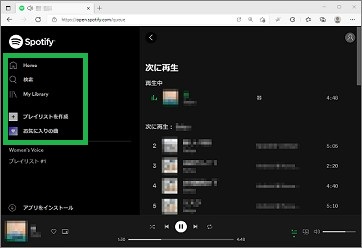
Home Shift+Alt +Hキー
お気に入りの曲 Shift+Alt +Sキー
プレイリストを作成 Shift+Alt +Pキー
表示エリアの変更
表示エリアに表示されている内容を変更することができます。
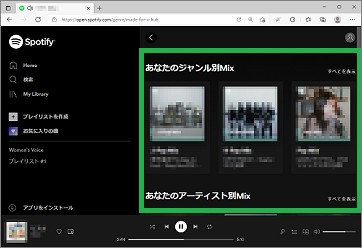
再生中のプレイリストを表示 Shift+Alt +Jキー
「次に再生」を表示 Shift+Alt +Qキー
「Mix」を表示 Shift+Alt +Mキー
「チャート」を表示 Shift+Alt +Cキー
「ニューリリース」を表示 Shift+Alt +Nキー
その他の操作
Edgeのショートカットキーで次のことができます。
全画面表示 F11キー
Webプレーヤーを閉じる Ctrl+W
閉じたタブを開く Ctrl+Shift+T
※間違えて閉じてしまった場合は、再表示できます。
この他にも、Edgeのショートカットキーは沢山あります。
こちらで、Edgeのショートカットキーについて説明しています。
まとめ
今回は、SpotifyをWEBブラウザで聴くときにショートカットキーで操作する方法について紹介しました。SpotifyをWEBブラウザで聴く場合も、ショートカットキーを使用することができます。操作がしやすくなるので、ショートカットキーを使用してみると良いと思います。
読んでいただき、ありがとうございます。
参考になりましたら、幸いです。


